Il pannello Grafica essenziale in Adobe Premiere Pro offre un flusso di lavoro drasticamente diverso dal pannello Strumento titolo originale. Scopri com'è facile creare titoli e grafica ripetuti.
Lavorare con il testo in Adobe Premiere Pro è sempre stato un po' goffo, quindi sono stato felice quando l'ultimo aggiornamento ha introdotto la nuova Grafica essenziale panel — un pannello completamente nuovo dedicato al lavoro con la grafica. Adobe sta chiaramente cercando di rendere l'interfaccia di Premiere simile a Photoshop e After Effects , che amo. Ora hai un Tipo strumento e puoi livello grafica — puoi persino creare stili di testo principale e modelli di grafica animata . Voglio dare un'occhiata più da vicino all'utilizzo dello stile del testo principale caratteristica.
Diciamo che sto lavorando a una serie di viaggi e che realizzo un video ogni poche settimane. Naturalmente, voglio che questi video abbiano lo stesso aspetto di puntata in puntata. Voglio usare lo stesso stile di grafica per ogni puntata, che consiste in due diversi stili di testo. Ti mostrerò come, in tre semplici passaggi , puoi creare uno stile di testo che puoi riutilizzare durante tutto il progetto, riducendo notevolmente i tempi di modifica.
Iniziamo.
Passaggio 1:crea e progetta il testo
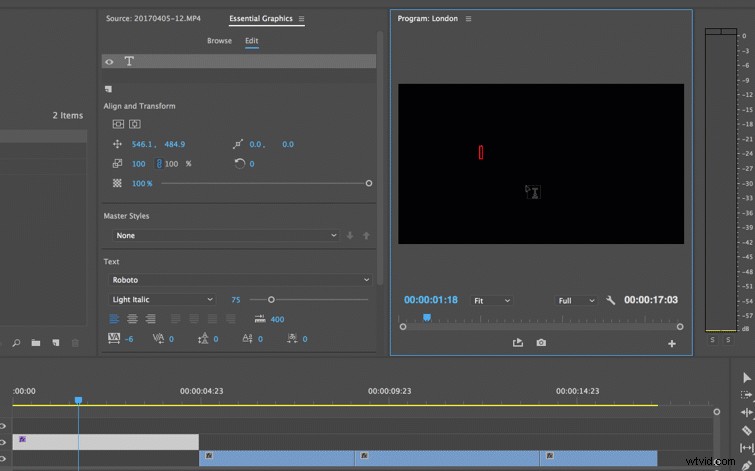
Per il primo passaggio, utilizzerò il Tipo strumento per creare un nuovo livello di testo. Ho aperto il nuovo pannello Grafica essenziale di Premiere quindi avrò tutte le nuove proprietà del testo disponibili. Voglio LONDRA essere la parte principale della mia grafica, con ENGLAND come sottotitolo più piccolo. Dopo aver digitato LONDRA, noterai che appare un nuovo livello di testo. Se seleziono il livello di testo, posso apportare modifiche alle proprietà nel pannello. Per questo titolo, ridimensionerò alza , modifica il carattere e aggiungi un tratto . Successivamente, farò clic su Nuovo livello pulsante nel pannello Grafica essenziale per aggiungere il mio sottotitolo INGHILTERRA. Voglio che l'INGHILTERRA sia piccola e semplice. Successivamente, lo salverò come stile principale.
Passaggio 2:crea uno stile di testo master

Come ho affermato in precedenza, se sto lavorando a una serie settimanale, vorrò lo stesso aspetto per la grafica in ogni episodio. È qui che il m stile del testo aster entra in gioco. Per salvare uno stile di testo per un uso futuro, devo prima selezionare un livello di testo. Con la mia LONDRA livello selezionato, ora posso passare a m stile d'aster menu a discesa e seleziona Crea nuovo stile testo master . Chiamerò il nuovo stile MAIN . Quando crei un nuovo stile, il programma salva tutte le proprietà in Testo e aspetto sezioni della Grafica essenziale pannello. Per il mio passaggio finale, applicherò lo stile al testo aggiuntivo nel progetto.
Passaggio 3:applica lo stile del testo principale
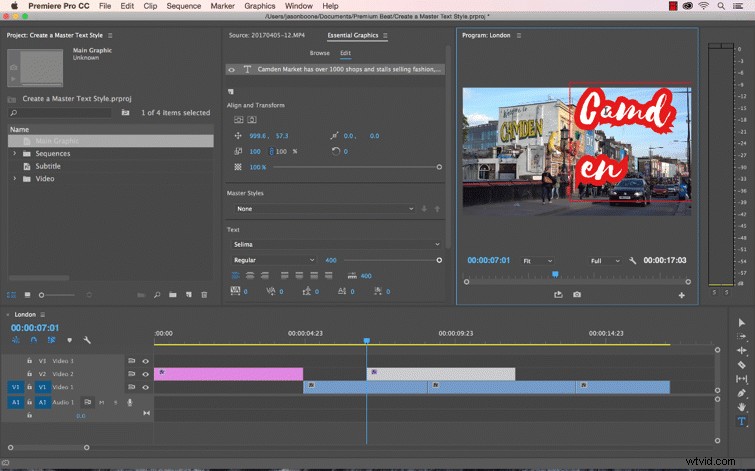
Ora che ho creato un nuovo stile di testo principale, lo applicherò ad altri grafica . Ho creato del testo aggiuntivo nel mio progetto e voglio che questo testo abbia lo stesso aspetto come INGHILTERRA. Posso usare il Tipo strumento per selezionare una regione dello schermo in cui voglio inserire un paragrafo. Dopo aver digitato nel mio testo applicherò il sottotitolo stile principale. Per applicare, seleziona il livello di testo e quindi scegli lo stile corrispondente nel menu a discesa dello stile principale.
Hai suggerimenti per lavorare con il pannello Grafica essenziale? Fatecelo sapere nei commenti.
